Como capturar mais Pokémons para transferir?
iMyFone AnyTo, melhor apanhador de Pokémon, ajuda você a planejar a melhor rota para capturar Pokémon e simular movimentos reais, pegue os Pokémons rapidamente no menor tempo possível!
Você é um treinador Pokémon ambicioso em busca de vitórias gloriosas em batalhas? A chave do sucesso é ter uma equipe poderosa e bem equilibrada. Nesta parte do artigo, vamos explorar como transferir Pokémon no Pokémon Go, permitindo que você atualize sua equipe e ganhe mais Raides rapidamente. Prepare-se para descobrir os segredos de transferir Pokémon Go e aprimorar as habilidades de batalha!

Como transferir Pokémon para o Professor Willow?
1 Como transferir um Pokémon
Em Pokémon Go, transferir Pokémon é uma maneira essencial de liberar espaço em seu inventário, etambém pode obter doces de Pokémon Go. Siga estes passos simples para transferir Pokémon para o Professor Willow:
Passo 1: Abra o aplicativo Pokémon Go em seu dispositivo.
Passo 2: Toque no ícone "Pokédex" localizado no canto inferior direito da tela.
Passo 3: Selecione o Pokémon que deseja transferir.
Passo 4: No perfil do Pokémon, clique no ícone "Opções" no canto inferior direito.
Passo 5: Selecione a opção "Transferir" e confirme sua escolha.
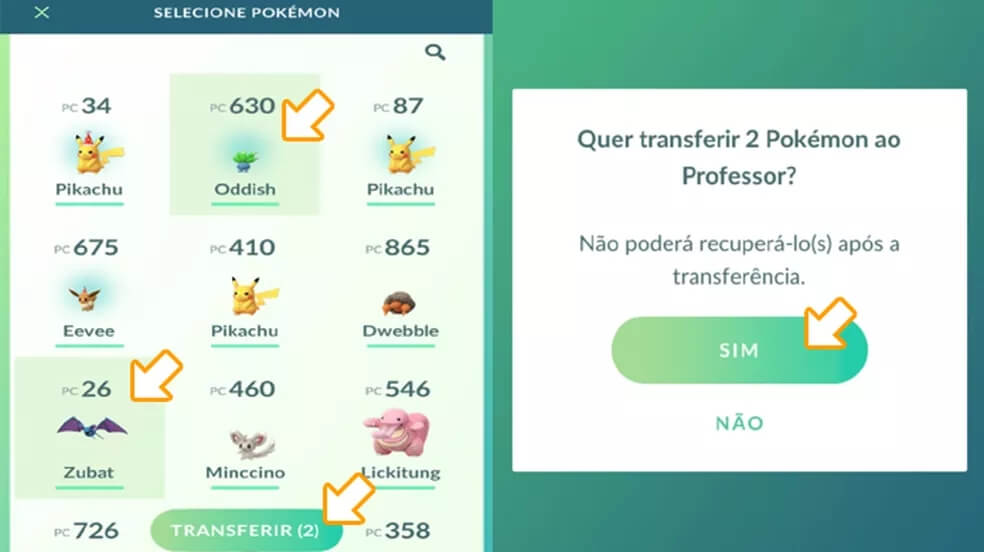
Nota:
Você não pode recuperar o Pokémon após transferência. Os Pokémon companheiro ativo ou favoritos e Pokémon que estão defendendo Ginásios não podem ser transferidos.
2 Como transferir vários Pokémon de uma única vez
Se você tem vários Pokémon para transferir e deseja economizar tempo, o Pokémon Go oferece uma opção para transferir vários Pokémon de uma só vez. Antes de transferir Pokémon Go, precisa primeiro ativar a opção de Transferência expandida em configurações do Pokémon. Após a configuração, sigas estas etapas para transferir:

Passo 1: Abra o aplicativo Pokémon Go em seu dispositivo.
Passo 2: Toque no ícone da Pokébola no centro da tela para acessar o menu principal.
Passo 3: Selecione a opção "Pokémon" na parte superior da tela.
Passo 4: Escolha e toque em Pokémon que você deseja transferir.
Passo 5: Toque nos outros Pokémon que deseja transferir para marcá-los.
Passo 6: No canto inferior direito, toque no ícone "Transferir". Confirme a transferência dos Pokémon selecionados.
Nota:
Não é possível transferir alguns Pokémons lendários e míticos, como Mew, Celebi.
Como transferir Pokémon Go para Pokémon HOME?
Se você deseja transferir seus Pokémon Go para HOME, precisa conectar primeiro sua conta de Pokémon HOME, então, siga as etapas abaixo:
Passo 1: Abra o aplicativo Pokémon Go em seu dispositivo.
Passo 2: Toque no ícone da Pokébola na parte inferior da tela. Abra Configurações.
Passo 3: Role até o final e selecione “Pokémon HOME”. Faça login na sua Conta Nintendo.
Passo 4: Depois de login, acessa novamente Pokémon Go > Pokébola > Configurações > Pokémon HOME > Enviar Pokémon.
Passo 5: O botão de Transferir Pokémon aparecerá na sua tela, clique nele.
Passo 6: Escolha o Pokémon que sedeja enviar, e comfirme a transferência.
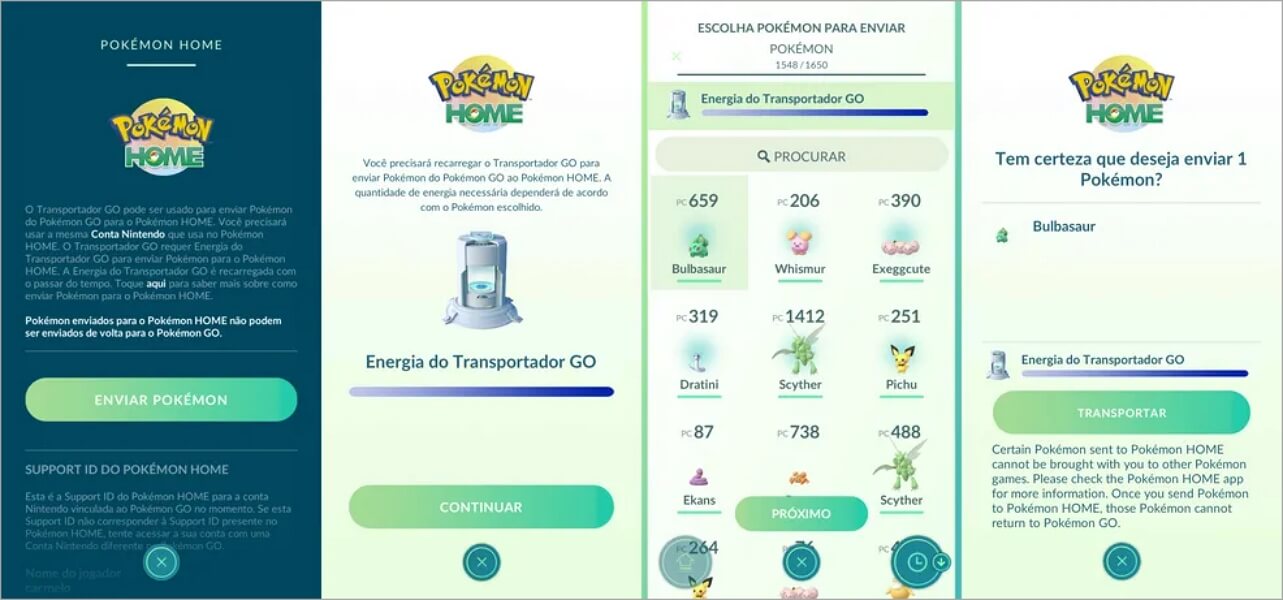
Nota:
Observa que os Pokémons transferidos para Pokémon HONE não podem ser recuperados.
Como enviar Pokémon para Nintendo Switch?
Transferir Pokémon do Pokémon Go para o Nintendo Switch é uma ótima maneira de aproveitar seus Pokémon em outros jogos da franquia. Também há chance obter bônus especiais. Venha para transferir seu Pokémon para Nintendo Switch:
Primeiro, conecte Nintendo Switch ao seu Pokémon Go:
Passo 1: Abra o aplicativo Pokémon Go em seu dispositivo.
Passo 2: Toque no ícone da Pokébola na parte inferior da tela. Abra Configurações.
Passo 3: Toque em Nintendo Switch, e econecte seu Pokémon Go ao Nintendo Switch.
Passo 4: Acessa Pokémon: Let’s Go em Nintendo Switch pressionando botão Y. E clique em Configurações.
Passo 5: Selecione a opção “Sim” quando aparece uma mesagen “(Gostaria de conectar o seu jogo com o Pokémon GO para que possam se comunicar?”.
Passo 6: Espere um momento, seu Nintendo Switch conectará ao Pokémon Go com sucesso.
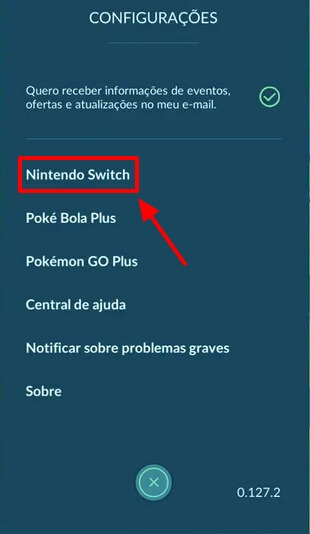
Segundo, transfira Pokémon:
Passo 1: Abra novamente Pokémon Go em seu dispositivo.
Passo 2: Toque no ícone da Pokébola > ícone Pokédex.
Passo 3: Toque no ícone Nintendo Switch no canto superior direito que se parece com um console.
Passo 4: Selecione os Pokémon que deseja transferir e confirme a transferência.
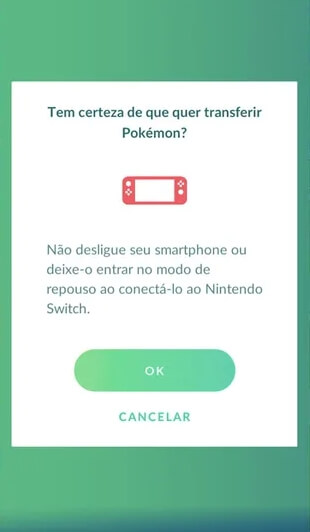
Nota:
Se Pokémon GO for desconectado durante a transferência para Nintendo Switch, a função de transferência não funcionará mais. Então, mentenha a conexão estável ao transferir Pokémon Go.
FAQs sobre transferir Pokémon Go
1 Por que preciso transferir Pokémon?
Transferir Pokémon é essencial para liberar espaço em seu inventário do Pokémon Go. Com o limite de espaço disponível, é importante transferir Pokémon Go que você não usa com frequência ou que são duplicatas para criar espaço para novas capturas.
2 Por que não consigo transferir Pokémons no meu Pokémon Go?
Se você está enfrentando dificuldades em Pokémon Go ao transferir Pokémon Go, pode haver algumas razões possíveis. Verifique se você está conectado à Internet e se o jogo está atualizado para a versão mais recente.
Além disso, os Pokémons estão marcado como favorito não podem ser trasferidos.
3 Qual é o limite de transferir Pokémon Go para HOME?
O Pokémon HOME tem um limite de 30 Pokémons depositados para contas gratuitas e 6000 Pokémons para contas premium. Certifique-se de monitorar sua coleção e transferir Pokémon Go para liberar espaço sempre que necessário.
Encontrar e capturar mais Pokémon para transferir
Transferir Pokémon Go pode fortalecer sua habilidade de combate e ajudá-lo a subir de nível no jogo mais rapidamente. Mas nem todos os Pokémon podem ser transferidos.
Se você quiser capturar rapidamente o Pokémon que pode ser transferido, tente usar iMyFone AnyTo, um software profissional de localização GPS virtual. Leva você ao local onde os Pokémon se reúnem com um clqiue, capture diferentes tipos de Pokémon e rapidamente se torne um mestre do Pokémon!
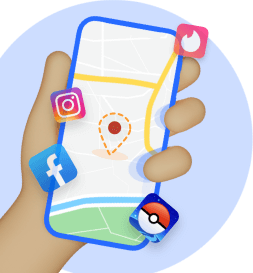
- Mudar a localização diretamente no iPhone e Android, aplicável com os redes sociais e jogos, como Instagram, Uber, etc.
- Melhor auxiliar de jogar Pokémon, transferir Pokémon facilmente.
- Personalizar a rota e a velocidade de caminho, e simular o movimento real.
- Compatível com todos os iPhone e Android, inclusive iOS 18/iOS 26 e Android 15/Android 16.
Siga ao vídeo abaixo para estudar como jogar Pokémon Go com fake GPS sem complicação!
Encontre e capture mais Pokémons com AnyTo para transferir:
Passo 1: Baixe e instale iMyFone AnyTo no seu PC ou no seu celular.
Passo 2: Abra ele, conecte seu dispositivo ao computador usando cabo USB. Se baixar App AnyTo no celular, não precisa dessa conexão.
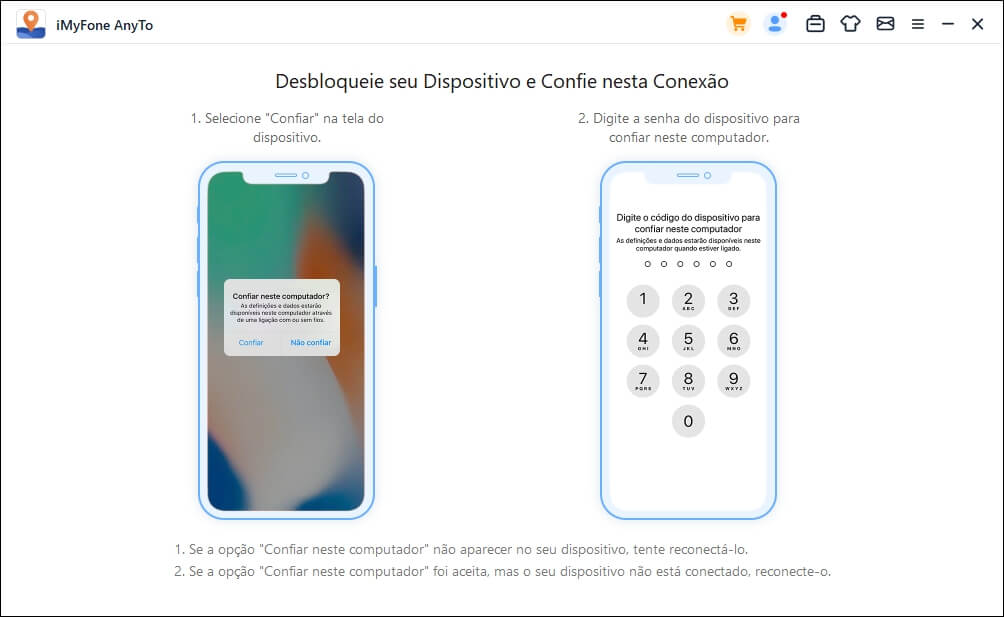
Passo 3: Espere que o mapa carregará sua localiazação atual. Depois, escolha o Modo de Teletransporte de Salto no canto direito superior.
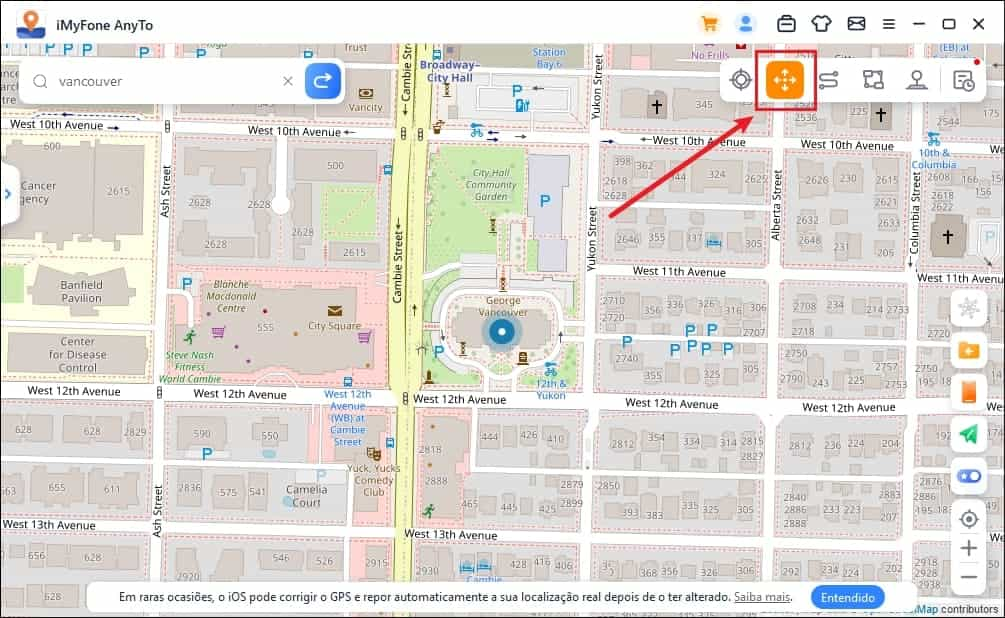
Passo 4: Digite um local que deseja ir no canto esqurdo superior. Clique em Mover para pular para o próximo ponto.
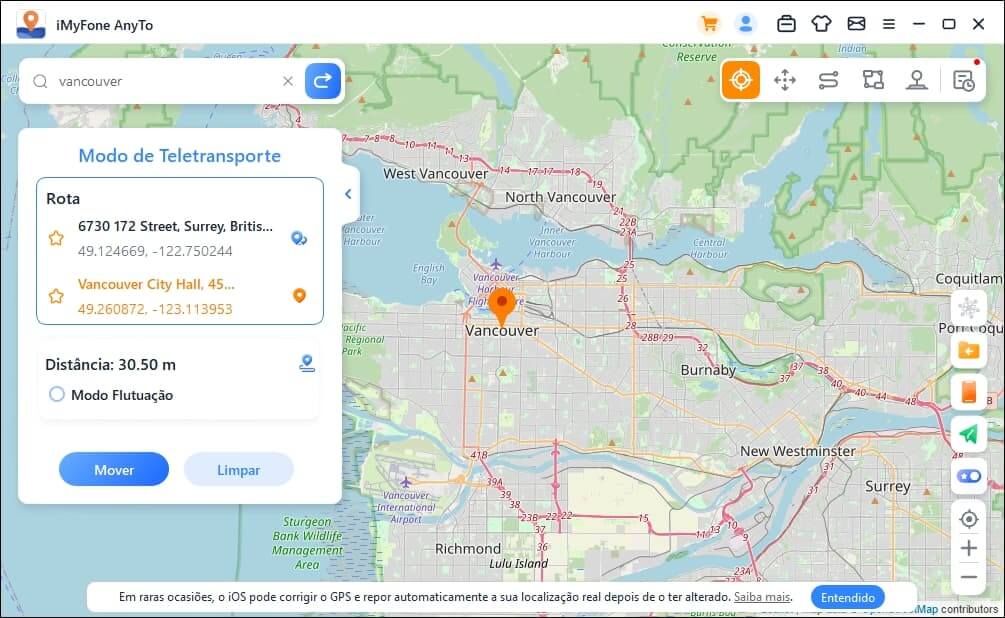
Assim, você irá para outro lugar com sucesso! O que aguarde? Venha pegar mais Pokémons do que outros e acelerar seu progresso no jogo!
Conclusão
Transferir Pokémon Go é uma etapa importante para atualizar sua equipe de batalha e aumentar o nível de jogo. Neste artigo, fornecemos um guia passo a passo sobre transferir Pokémon para Pokémon HOME, Professor Willow, e Nintendo Switch. É prático para todos os jogadores do Pokémon Go. Recomendamos o uso do iMyFone AnyTo para encontrar mais Pokémon e transferir eles rapidamente em casa.






